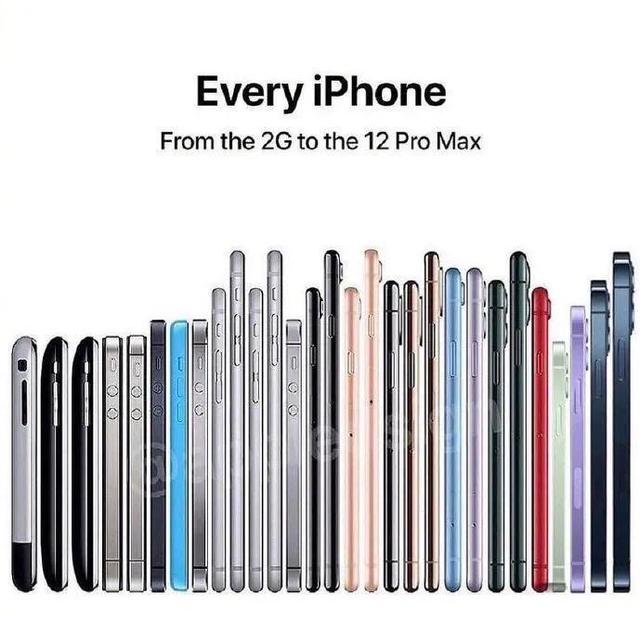高级感ppt 排版设计(5分钟制作出百搭的商务款式)
利用矩形这个简单的形状,就可以制作出百搭的商务款PPT,
制作时间控制在五分钟,真是效率与美观并存~
在页面中插入三个一模一样的矩形,
将它们“交叉”放置,
左边的两个矩形与右边的形状有部分重合。

使用“编辑顶点”,
改变左侧两个矩形的端点,
让它们稍微倾斜。


在矩形交叉的位置再插入两个小的矩形(红色)

选中所有形状,
单击“形状格式——拆分”。

下面就是这个创意最关键的步骤——结合。
下图中红色的部分是原来蓝色矩形的一部分,
我们要把它“结合”到红色矩形里。

将上图中的碎片全部与红色矩形“结合”
(形状格式——结合)
得出的结果如下:

其它的碎片再重新与蓝色的矩形结合,

在每个矩形一半的位置再插入矩形,
选中二者再“拆分”。

拆分后的矩形分成了左右两部分,
给它们填充不同颜色。

在矩形交叉的位置插入三角形的阴影,


最后改变颜色,添加文字和icon。


怎么样,有没有学会呢~~
如果制作中遇到任何问题,
欢迎给我留言。
想看视频版,可在B站搜索:
无忧PPT小编
今天分享就到这儿啦,下次见~
,免责声明:本文仅代表文章作者的个人观点,与本站无关。其原创性、真实性以及文中陈述文字和内容未经本站证实,对本文以及其中全部或者部分内容文字的真实性、完整性和原创性本站不作任何保证或承诺,请读者仅作参考,并自行核实相关内容。文章投诉邮箱:anhduc.ph@yahoo.com